
Dropbox, par défaut, synchronise tout sur tous vos ordinateurs. Mais ce n’est peut-être pas ce que vous voulez.
Si Dropbox est installé sur plusieurs ordinateurs ou si vous partagez un compte avec des membres de votre famille, il se peut que des dossiers synchronisés avec le service ne vous conviennent pas sur toutes vos machines, en particulier si l’espace disponible sur le disque dur est insuffisant.
Heureusement, Dropbox vous permet de choisir quels dossiers se synchronisent avec quels ordinateurs. Cela s'appelle la synchronisation sélective, mais pour la trouver, vous devrez creuser un peu.
Tout d'abord, recherchez l'icône Dropbox dans la barre d'état système. Sous Windows, il y a de fortes chances que vous deviez cliquer sur la flèche vers le haut à gauche de la barre d'état système, afin de voir les icônes rarement cliquées. Sur un Mac, ce sera dans votre barre de menus.

Quel que soit votre système d'exploitation, vous verrez la fenêtre Dropbox standard, qui comprend une liste déroulante des fichiers récemment synchronisés. Cliquez sur l'icône d'engrenage, puis sur «Préférences».
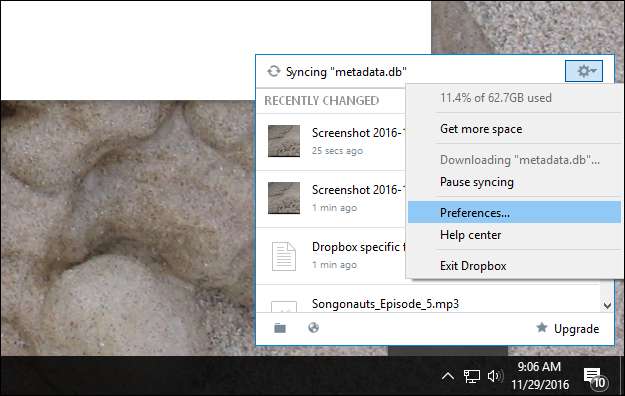
Une fenêtre apparaîtra. Cliquez sur l'onglet «Compte» dans cette fenêtre et appuyez sur le bouton «Synchronisation sélective».
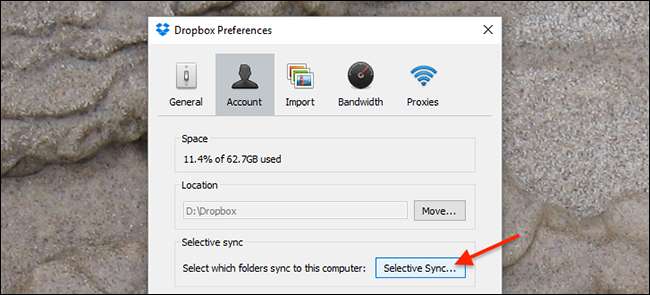
De là, une sous-fenêtre apparaîtra, vous permettant de décocher des dossiers ou sous-dossiers spécifiques. Décochez tout ce que vous ne souhaitez pas synchroniser avec l'ordinateur que vous utilisez actuellement. Je partage un compte avec ma femme, donc je pourrais par exemple décocher son dossier de travail.
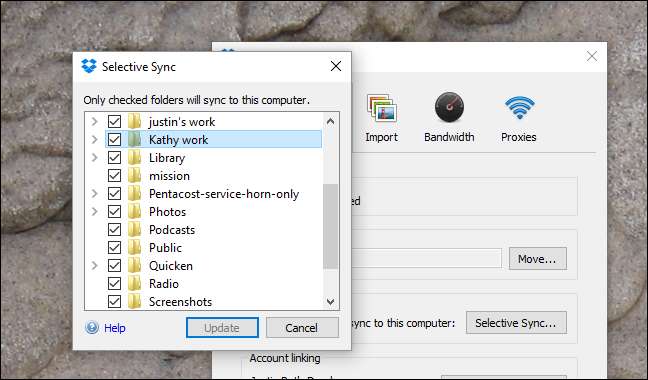
Notez que le fait de décocher un dossier ne supprimera pas ce dossier du cloud ou de tout autre ordinateur: tout cela empêche le dossier donné de se synchroniser avec l'ordinateur que vous utilisez actuellement. S'il y a des fichiers dont vous ne voulez pas sur d'autres ordinateurs, vous devrez répéter ce processus sur ces ordinateurs.
Une fois que vous avez choisi les dossiers à ne pas synchroniser, cliquez sur "Mettre à jour". Dropbox vous demandera de confirmer votre décision, en expliquant ce que cela signifie.
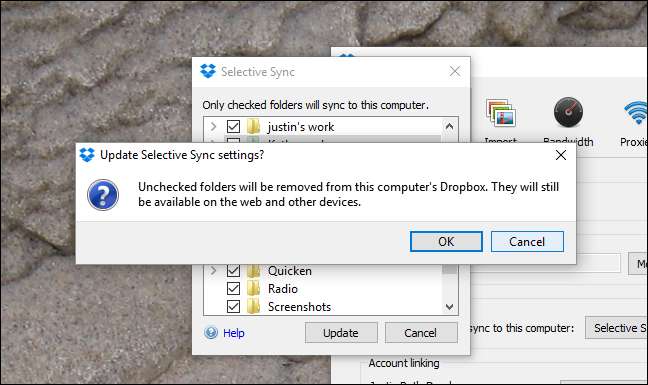
Dropbox commencera alors à supprimer les fichiers que vous avez décochés et ne les synchronisera pas sur cet ordinateur tant que vous ne modifierez pas le paramètre. Comme indiqué précédemment, les fichiers resteront disponibles sur le Web et sur tout autre ordinateur que vous avez configuré avec votre compte Dropbox.







